
Das Folgende sind Beispieldaten.
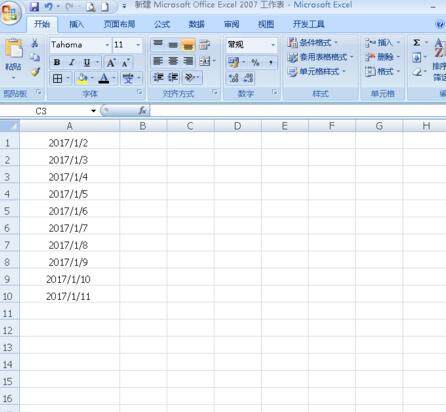
Alle Daten auswählen.
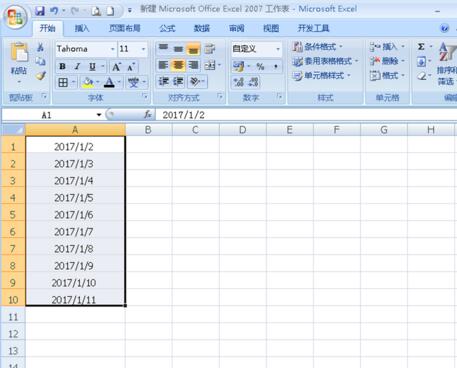
Klicken Sie mit der rechten Maustaste und wählen Sie [Zellen formatieren].
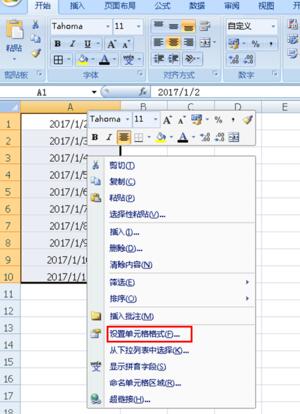
Das Dialogfeld zum Festlegen des Zellenformats wird angezeigt. Klicken Sie in der Liste links auf [Anpassen].
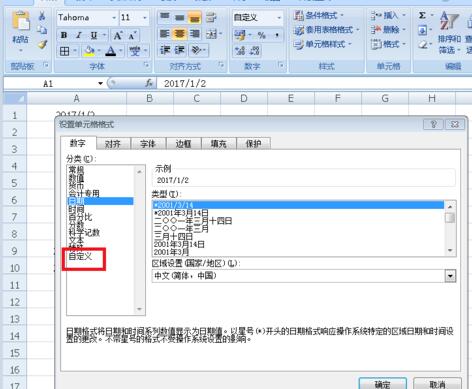
Dann fügen Sie vier [AAAA] nach [Typ] hinzu.
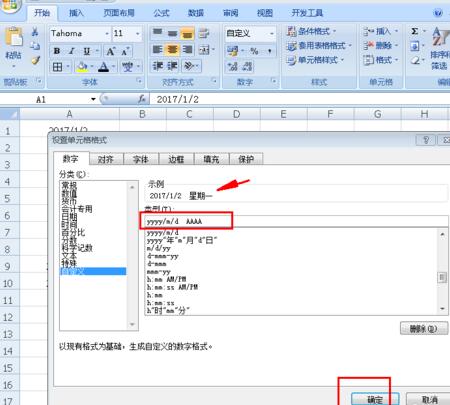
Nachdem Sie auf OK geklickt haben, wird hinter der Uhrzeit automatisch der Wochentag angezeigt.

Das obige ist der detaillierte Inhalt vonSo zeigen Sie Datum und Woche gleichzeitig in einer Excel-Tabelle an. Für weitere Informationen folgen Sie bitte anderen verwandten Artikeln auf der PHP chinesischen Website!
 Was sind Primzahlen?
Was sind Primzahlen?
 Was ist Javaweb?
Was ist Javaweb?
 So wechseln Sie auf dem Laptop in den abgesicherten Modus
So wechseln Sie auf dem Laptop in den abgesicherten Modus
 So überprüfen Sie den Videospeicher von Win11
So überprüfen Sie den Videospeicher von Win11
 Was ist ein UI-Designer?
Was ist ein UI-Designer?
 Windows kann nicht auf den freigegebenen Computer zugreifen
Windows kann nicht auf den freigegebenen Computer zugreifen
 So verwenden Sie Split in Python
So verwenden Sie Split in Python
 Welche Daten speichert der Redis-Cache im Allgemeinen?
Welche Daten speichert der Redis-Cache im Allgemeinen?




